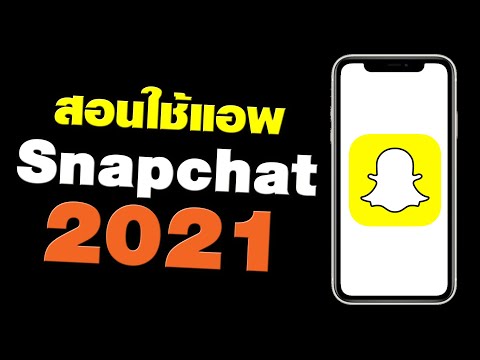เคยต้องการเปลี่ยนไอคอน Firefox เริ่มต้นสำหรับเมนูเริ่มต้นและทางลัดบนเดสก์ท็อปหรือไม่? นี่คือบทช่วยสอนเกี่ยวกับวิธีการทำเช่นนั้น
ขั้นตอน

ขั้นตอนที่ 1 ก่อนอื่น คุณต้องมีโปรแกรมที่เรียกว่า Resource Hacker ซึ่งคุณสามารถดาวน์โหลดได้ฟรีจาก
คุณจะต้องใช้ ItweakU ซึ่งดาวน์โหลดได้ฟรี จำเป็นต้องใช้โปรแกรมบีบอัดไฟล์ เช่น WinRAR เช่นกัน ดาวน์โหลดและแตกไฟล์/ติดตั้ง คุณจะต้องใช้ Firefox หากยังไม่มี คุณสามารถรับได้จากที่นี่:

ขั้นตอนที่ 2 ถัดไป คุณจะต้องมีไฟล์ไอคอนเพื่อเปลี่ยนรูปภาพเริ่มต้นเป็น
คุณสามารถดาวน์โหลดได้หลายอย่างจากที่นี่: iconpacks.mozdev.org/index.html คลิกขวาที่ปุ่มติดตั้งแล้วคลิก "บันทึกลิงก์เป้าหมายเป็น…" จากนั้นให้บันทึกไว้ในที่ที่คุณรู้ว่ามันอยู่ที่ไหน สำหรับบทช่วยสอนนี้ เราจะบันทึกไปที่เดสก์ท็อป เมื่อหน้าจอเรียกดูเพื่อบันทึกตำแหน่งปรากฏขึ้น ให้ไปที่เดสก์ท็อปแล้วคลิกบันทึก

ขั้นตอนที่ 3 ค้นหาไฟล์ XPI นั้นด้วย WinRAR และแตกไฟล์ไปยังโฟลเดอร์ของตัวเอง
ไฟล์ที่เราต้องการในกรณีนี้คือ Main-Window.ico ซึ่งอยู่ในโฟลเดอร์เริ่มต้น ตอนนี้ เปิด Resource Hacker แล้วไปที่ File -> Open และค้นหาไฟล์ Firefox.exe ของคุณ จากนั้นไปที่ไอคอน -> 1 -> คลิกขวาที่ 1033 แล้วคลิก 'แทนที่ทรัพยากร'

ขั้นตอนที่ 4 คลิกที่ 'เปิดไฟล์ด้วยไอคอนใหม่' และค้นหาไฟล์ Main-Window.ico
ดับเบิลคลิก/ไฮไลต์ แล้วคลิก 'เปิด' จากนั้นคลิกแทนที่ หลังจากนั้น ให้ดำเนินการที่เหลือเพื่อดูว่ามีไอคอน Firefox เก่าอีกหรือไม่ หากมีเพียงแค่เปลี่ยนแหล่งที่มา ถ้าไม่ ไปที่ไฟล์ -> บันทึก และคุณได้ทำการแฮ็ค Firefox.exe เสร็จแล้ว

ขั้นตอนที่ 5. แต่ *อ้าปากค้าง
* เหลือบมองที่ Start Menu/Desktop ของเรา ไอคอนไม่เปลี่ยนแปลง! โชคดีที่ ItweakU สามารถแก้ไขได้ ติดตั้งหากคุณยังไม่ได้ดำเนินการและเรียกใช้ จากนั้นทางด้านซ้ายหลังจากที่คุณปิดหน้าจอคำแนะนำ คลิกหนึ่งครั้งบนเดสก์ท็อปแล้วคลิกปุ่มสร้างไอคอนใหม่ อาจหยุดชั่วคราวสักครู่ แต่พีซีของคุณไม่ได้ล็อค เมื่อคุณออกจาก ItweakU หลังจากที่คุณสร้างไอคอนใหม่ ไอคอน Firefox ของคุณควรเป็นไอคอนใดก็ได้ที่คุณเลือก น่าเสียดายที่มันยังรวมไอคอนทั้งหมดของคุณไว้ด้วยกัน:NS